|
切換不同帳號登入︰使用帳號∕密碼驗證方式
以下步驟為被連線的電腦要做的設定只適用XP專業版
1.帳號請先設定密碼
因為XP無法讓空白密碼的使用者從網路登入,所以要設定密碼。
2.取消「使用簡易檔案共用」設定
控制台→資料夾選項→檢視標籤→取消使用簡易檔案共用,此時本機原則→安全性選項→網路存取︰共用和安全性模式用於本機帳戶,會變成"傳統-本機使用者以自身身分驗證(Note︰取消使用簡易檔案共用這裡就會顯示為傳統-本機使用者以自身身分驗證),請不要再去把它改回來。

3.共用資料夾
對著您要分享的資料夾按右鍵,選共用和安全性...在出現的畫面上選擇"共用此資料夾"。
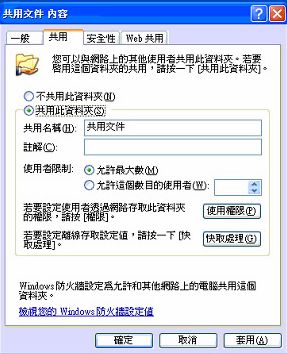
按"使用權限"按鈕加入您要分享的帳號,接著移除Everyone帳號 ,這樣就只有您設定的帳號才可以存取。您也可以設定多帳號存取,並給于不同權限。

當您採用帳號密碼驗證方式時,建議停用Guest的帳號。
以下為欲連線的電腦要做的連線的方式
連線的方式︰更改後最好重開機驗證一下,或者下指令 net use * /del /y 清除連線
PS:每個字串中間均有空格。在要連的那台電腦下指令後再連。
以上指令可以把所有輸入過的驗證cache清除,請再重新連結分享的資料夾即會彈出帳號與密碼了。正常連線的話,應該會顯示下圖身分驗證畫面
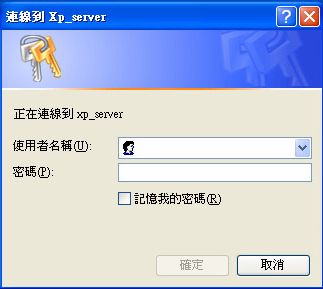
若出現異常訊息,可改採其他連線方式。使用net use指令登入,請在命令提示字元輸入以下指令
net use \\server\share /user:id password
server→主機電腦名稱 xp_server
share→要存取的資料夾名稱 soft
id →存取資料夾的帳號 abc
password →存取資料夾的密碼 abcshare
net use \\xp_server\soft /user:abc abcshare
上面的範例中 xp_server 是要存取的電腦名稱 soft 是要存取的資料夾名稱 abc 是使用者名稱 abcshare 是密碼。若想直接掛上網路磁碟機可以用底下指令 ( Z是磁碟代號 )
net use Z: \\xp_server\soft /user:abc abcshare
正常的話會顯示"命令執行成功"的訊息,這樣就可以到我的電腦看看有沒有多一個磁碟機 另外也有比較簡單的方式,就是採用"連線網路磁碟機"的功能,請在我的電腦或網路上的芳鄰上按右鍵選連線網路磁碟機 ( Note︰有時連過去時,會顯示Guest的身份叫你輸入密碼,就可以用這個方法 )如下畫面
請在磁碟機項目上選擇要掛上電腦的磁碟代號,資料夾項目輸入分享路徑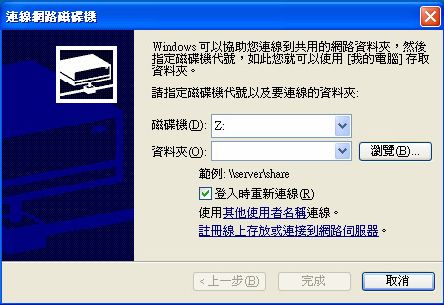
接著請按"其他使用者名稱"來輸入帳號密碼,最後請按完成即可
以上是切換不同帳號登入,使用帳號∕密碼驗證方式 讀取共用資料夾的設定與存取方式
|